Toegangscode voor iPhone-beperkingen: de beste oplossingen om volledige toegang te krijgen
Veel gebruikers vergeten de Beperkingen Toegangscode op hun iPhone vanwege een time-lapse of onoplettendheid. Hierdoor kunnen instellingen niet worden gewijzigd, beperkingen niet worden uitgeschakeld en kunnen zelfs app-downloads en ouderlijk toezicht worden beïnvloed. In plaats van herhaaldelijk te proberen en de oplossing nooit te kunnen ontgrendelen, is het beter om fundamenteel een effectieve oplossing te vinden. Dit artikel combineert verschillende scenario's om u veilige en betrouwbare manieren te bieden om hiermee om te gaan, of u nu snel de gratis werking wilt hervatten of een geschikt alternatief wilt vinden voor uw kind om de apparatuur te beheren.
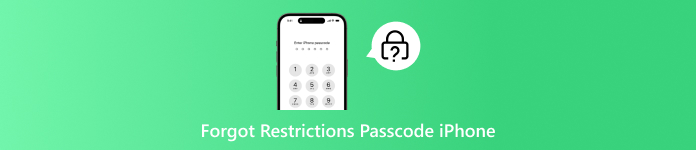
In dit artikel:
Deel 1. Wat is de restrictiecode op de iPhone/iPad?
Veel gebruikers schakelen de toegangscode voor beperkingen in wanneer ze hun iPhone of iPad gebruiken om hun privacy te beschermen, apps te beheren of een veilige omgeving voor hun kinderen in te stellen. Deze functie lijkt eenvoudig, maar beheert veel belangrijke machtigingen op het apparaat. Als je het wachtwoord vergeet, kan dat vaak voor grote problemen zorgen.
In oudere versies van iOS heette deze functie Limits, wat later evolueerde naar Screen Time Passcode. Hiermee kun je app-downloads blokkeren, ongepaste content verbergen, aankopen beperken en zelfs de tijd beperken die je kind op het apparaat doorbrengt. schermtijd controleren op de iPhone elke dag. Daarom wordt het door velen gezien als de onzichtbare sleutel tot het beheren van apparaten.
Veel mensen vergeten echter na verloop van tijd de toegangscode voor beperkingen nadat ze deze hebben ingesteld. Zodra u de toegangscode voor beperkingen kwijtraakt, kunt u de pagina 'Instellingen' niet meer openen om de regels te wijzigen en kunt u de beperkingsfunctie niet meer uitschakelen, waardoor dagelijkse handelingen worden geblokkeerd. Daarom is het voor elke gebruiker essentieel om de werkelijke rol van de toegangscode voor beperkingen van de iPhone te begrijpen en te weten hoe u problemen kunt oplossen wanneer deze zich voordoen. Hier is een stapsgewijze blik op enkele beproefde manieren om te voorkomen dat u uw wachtwoord vergeet.
Deel 2. Officiële manieren om de toegangscode voor beperkingen op de iPhone te resetten
Wanneer u de toegangscode voor beperkingen op uw iPhone vergeet, is de eerste gedachte vaak om de officieel door Apple aangeboden middelen te gebruiken om deze te resetten. Hoewel deze methoden zeker mogelijk zijn, hebben ze meestal bepaalde voorwaarden en beperkingen. Probeer eerst de volgende twee.
Instellingen
Ga naar Instellingen > Scherm tijden klik Wijzig de toegangscode voor de schermtijd.
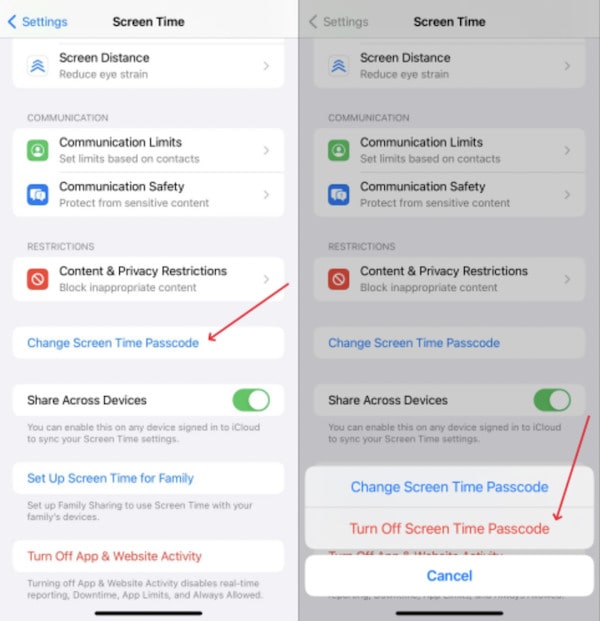
Selecteer Wachtwoord vergeten? in het pop-upvenster.
Voer je Apple ID-wachtwoord in ter bevestiging. Volg daarna de instructies om een nieuwe schermtijdcode aan te maken.
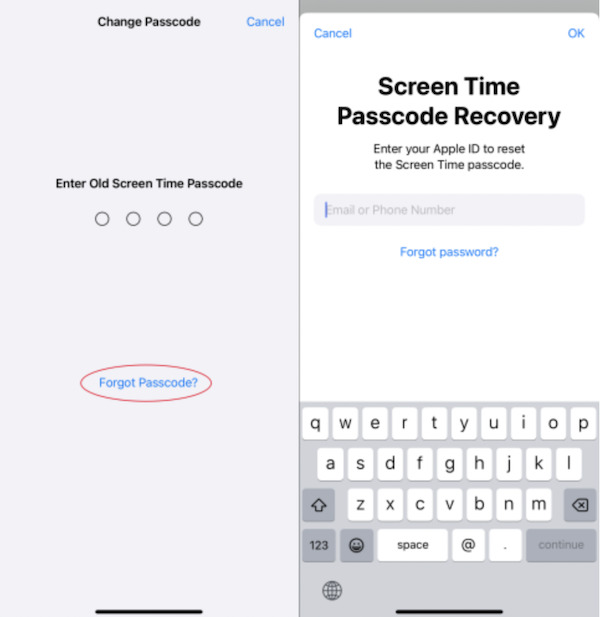
Deze methode is eenvoudig te gebruiken, zonder dat u zich zorgen hoeft te maken over gegevensverlies, en is de voorkeursmethode voor de meeste gebruikers om het beperkingswachtwoord op de iPhone opnieuw in te stellen, maar alleen als u uw Apple ID-wachtwoord nog weet.
iTunes
Sluit uw iPhone of iPad aan op uw computer en open de nieuwste versie van iTunes.
Plaats het apparaat in herstelmodus (de werking verschilt enigszins per model).
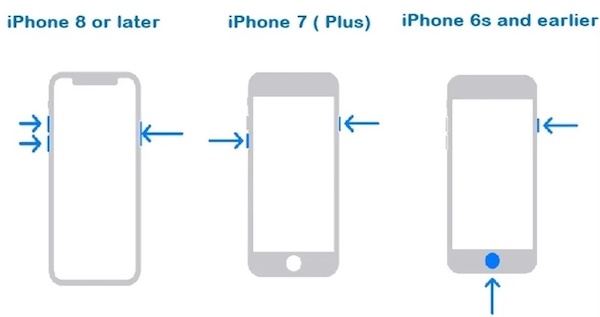
Selecteer iPhone herstellen op het iTunes-scherm. Nadat de herinstallatie van het systeem is voltooid, wordt de restrictiecode opnieuw ingesteld.
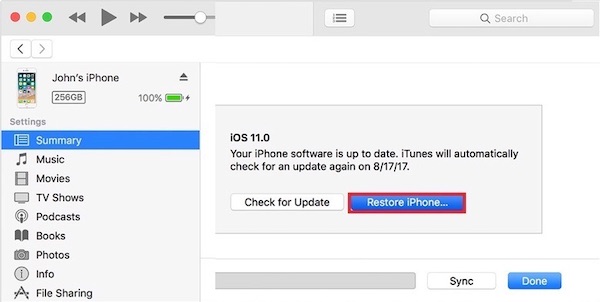
Deze methode werkt goed voor computergebruikers, maar het ruimt alle gegevens op. Het is raadzaam om een back-up te maken van al uw belangrijke gegevens en uw iTunes-back-upwachtwoord voor herstel met één klik.
Deel 3. Beste tool om de toegangscode voor beperkingen opnieuw in te stellen zonder gegevensverlies
Hoewel Apple officiële oplossingen biedt, vertrouwen deze ofwel op Apple ID-verificatie of wissen ze alle gegevens, wat voor de meeste gebruikers niet ideaal is. Als je snel en veilig wilt ontgrendelen wanneer je de toegangscode voor beperkingen bent vergeten, is een professionele tool een stuk eenvoudiger. imyPass iPassGo wordt hier aanbevolen.

4.000.000+ downloads
Verwijder de beperkingscode zonder de fabrieksinstellingen te herstellen.
Gemakkelijk te bedienen en er is geen geavanceerde computerkennis vereist.
Bescherm de privacy en voer het programma uitsluitend lokaal uit.
Alles-in-één oplossing voor diverse problemen met het iOS-vergrendelscherm, inclusief beperkingen en toegangscodes.
Nadat u de software hebt gestart, sluit u uw iPhone of iPad via USB aan op uw computer. Selecteer Schermtijd-toegangscode modus op het hoofdscherm.

Klik Begin, en de software detecteert automatisch de beperkingencode en begint deze te verwijderen.

Wacht een paar minuten. Het apparaat start dan automatisch opnieuw op en de beperkingencode wordt gewist.
Conclusie
Als je vergeet de iPhone-beperkingscodeDe officiële methode, hoewel haalbaar, resulteert vaak in gegevensverlies of operationele beperkingen. Daarentegen imyPass iPassGo Biedt een efficiënter en veiliger alternatief waarmee u binnen enkele minuten weer controle krijgt over uw apparaat, zonder dat u zich zorgen hoeft te maken over datalekken. Als u op zoek bent naar een echt zorgeloze oplossing, dan is dit de perfecte tool!
Hete oplossingen
-
Ontgrendel iOS
- Herziening van de gratis iCloud-ontgrendelservices
- Omzeil iCloud-activering met IMEI
- Verwijder Mosyle MDM van iPhone en iPad
- Verwijder support.apple.com/iphone/passcode
- Herziening van Checkra1n iCloud Bypass
- Omzeil de toegangscode van het iPhone-vergrendelscherm
- Hoe iPhone te jailbreaken
- Ontgrendel de iPhone zonder computer
- Omzeil iPhone vergrendeld voor eigenaar
- Fabrieksreset iPhone zonder Apple ID-wachtwoord
-
iOS-tips
-
Ontgrendel Android
- Hoe u kunt weten of uw telefoon ontgrendeld is
- Ontgrendel het Samsung-telefoonscherm zonder wachtwoord
- Ontgrendel patroonvergrendeling op Android-apparaat
- Herziening van directe ontgrendelingen
- Hoe OnePlus-telefoon te ontgrendelen
- Ontgrendel OEM en repareer OEM-ontgrendeling grijs weergegeven
- Hoe een Sprint-telefoon te ontgrendelen
-
Windows-wachtwoord

